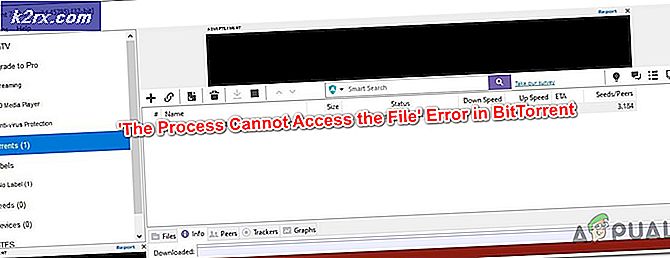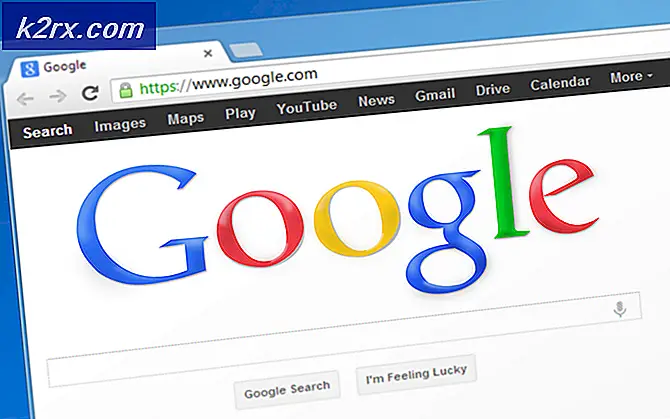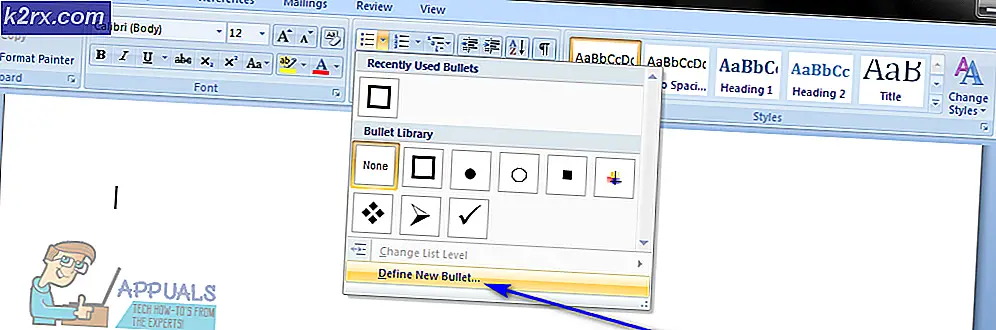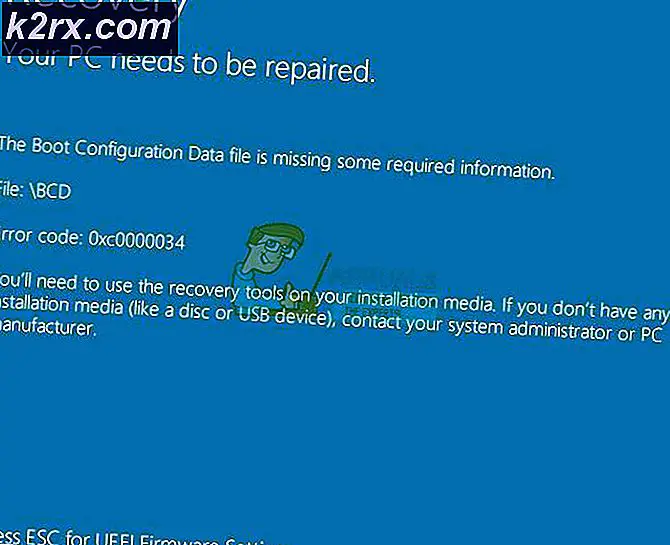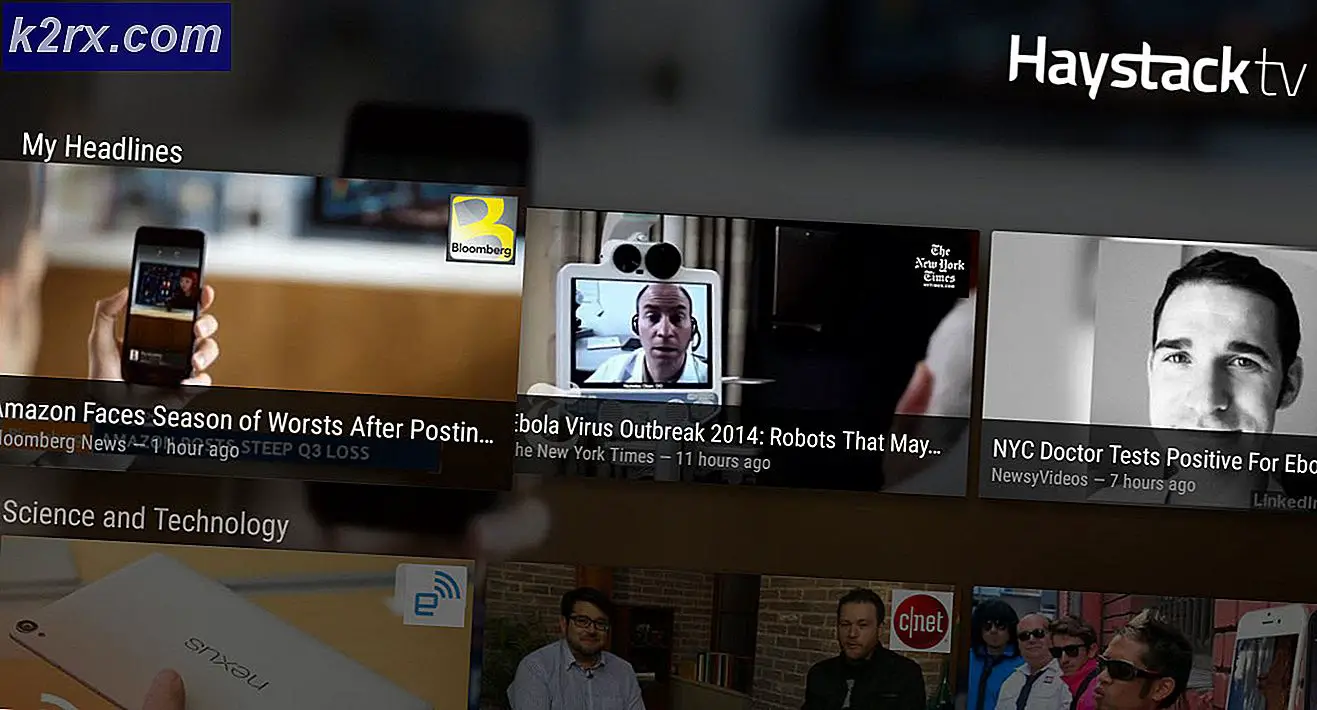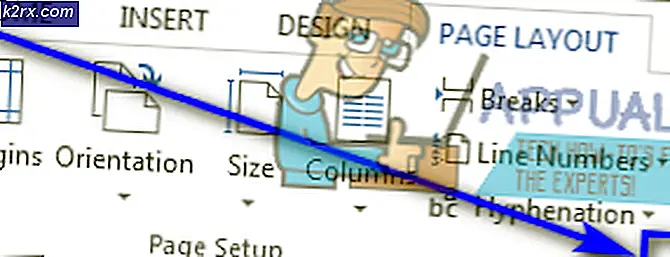HƯỚNG DẪN TỐT NHẤT: Xem Video trên YouTube Ngoại tuyến trên Điện thoại của bạn
Không ai có thể phủ nhận thực tế rằng Youtube là trang web chia sẻ video trực tuyến và truy cập nhiều nhất trên thế giới. Chắc chắn, không ai có thể đi ngược lại sự kiện này. Trong một thập kỷ qua, Youtube đã phá vỡ các hồ sơ và mọi người gắn liền với nó. Nó không chỉ là một trang web chia sẻ video, thay vào đó nó là một nguồn thu nhập cho hàng triệu Youtubers tạo và tải lên video trên trang web này.
Youtube có một ứng dụng cho tất cả các nền tảng điện thoại thông minh lớn trên thế giới như Android, iOS, Windows Phone và Blackberry . Ứng dụng này cho phép người dùng điện thoại thông minh xem video khi đang di chuyển. Youtube không hỗ trợ tải video trên điện thoại thông minh và PC. Nó đã được yêu cầu rất nhiều bởi người dùng để có một tính năng video offline trong ứng dụng Youtube trên thiết bị di động. Với sự ra mắt của điện thoại thông minh Android One của Google (chủ sở hữu của Youtube), Youtube cuối cùng đã tiết lộ một sự hỗ trợ cho người dùng ứng dụng di động của mình để xem video ngoại tuyến . Thật không may, cơ sở này không có sẵn cho người dùng máy tính để bàn .
Vì vậy, trong hướng dẫn này, tôi sẽ cho bạn thấy cách xem video trên Youtube ngoại tuyến.
Lưu ý: Trước khi di chuyển xa hơn, bạn nên biết rằng không phải tất cả các video đều hỗ trợ xem ngoại tuyến trong ứng dụng Youtube. Bây giờ, nó phụ thuộc vào trình tải lên cho dù anh ấy muốn làm cho video của mình có thể truy cập ngoại tuyến hay không.
Làm cách nào để xem video trên Youtube ngoại tuyến?
1. Những điều đầu tiên đầu tiên. Tất cả những gì bạn cần làm để có được tính năng này là cập nhật ứng dụng Youtube của bạn từ cửa hàng cho dù bạn đang sử dụng Android, iOS, Windows hay Blackberry. Vì tôi đang sử dụng Android nên tôi sẽ cập nhật thông qua Playstore.
2. Sau khi ứng dụng được cập nhật, hãy mở nó và nó sẽ cho thấy một tính năng ngoại tuyến mới đã được thêm vào ứng dụng Youtube. Đăng nhập vào tài khoản Google của bạn bên trong ứng dụng Youtube. Tải bất kỳ video nào và bạn sẽ thấy biểu tượng tải xuống ở cuối khung hình video.
Mẹo CHUYÊN NGHIỆP: Nếu vấn đề xảy ra với máy tính của bạn hoặc máy tính xách tay / máy tính xách tay, bạn nên thử sử dụng phần mềm Reimage Plus có thể quét các kho lưu trữ và thay thế các tệp bị hỏng và bị thiếu. Điều này làm việc trong hầu hết các trường hợp, nơi vấn đề được bắt nguồn do một tham nhũng hệ thống. Bạn có thể tải xuống Reimage Plus bằng cách nhấp vào đây3. Khi bạn nhấp vào biểu tượng tải xuống này, nó sẽ yêu cầu bạn chọn chất lượng video bạn muốn lưu dưới dạng ngoại tuyến. Hiện tại, chỉ có video 360p và 720p có sẵn để xem ngoại tuyến. Vì vậy, nếu bạn muốn có chất lượng tốt hơn, hãy chọn 720p và nhấn OK để cho phép lưu video cho bạn.
4. Theo mặc định, video sẽ chỉ tải xuống khi bạn được kết nối với Wi-Fi. Bạn có thể thay đổi nó bên trong cài đặt. Khi video được tải xuống hoàn toàn, bạn có thể truy cập video đó trong Danh mục ngoại tuyến . Bạn có thể xem video mà không cần bất kỳ mạng nào bằng cách nhấn vào video.
5. Bạn có thể tiết kiệm số lượng video không giới hạn cho đến khi bộ nhớ điện thoại của bạn đầy. Bạn không thể sao chép các video này vào máy tính hoặc bất kỳ thiết bị nào khác vì ứng dụng Youtube lưu video ở định dạng .EXO khác không thể phát được trong bất kỳ thiết bị nào khác. Vì vậy, tốt hơn là nên tránh xa bây giờ. Vui chơi xem video trên Youtube nhé.
Mẹo CHUYÊN NGHIỆP: Nếu vấn đề xảy ra với máy tính của bạn hoặc máy tính xách tay / máy tính xách tay, bạn nên thử sử dụng phần mềm Reimage Plus có thể quét các kho lưu trữ và thay thế các tệp bị hỏng và bị thiếu. Điều này làm việc trong hầu hết các trường hợp, nơi vấn đề được bắt nguồn do một tham nhũng hệ thống. Bạn có thể tải xuống Reimage Plus bằng cách nhấp vào đây